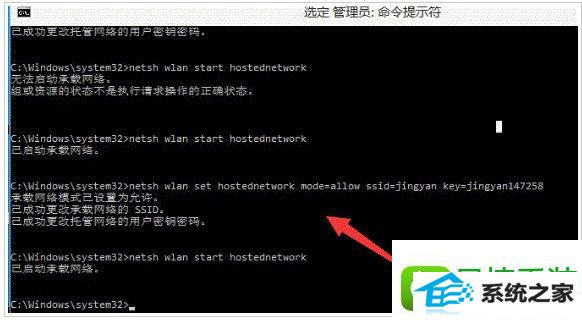发布日期:2019-09-02 作者:小白系统 来源:http://www.03727.com
随着电脑的普及和广泛运用,有用户反映出现win8系统开启wiFi热点提示“无法启动承载网络”的问题,对于初学者来说,如何处理win8系统开启wiFi热点提示“无法启动承载网络”是一个难题,当出现win8系统开启wiFi热点提示“无法启动承载网络”的情况该怎么办呢?我们可以 1、在开始菜单的那个图标上点击右键,然后再点设备管理器; 2、在设备管理器下面点击网络适配器再找到[Microsoft 托管网络虚拟适配器],在上面点右键再点启用;;就行了,本教程就给大家分享一下关于win8系统开启wiFi热点提示“无法启动承载网络”的具体步骤:
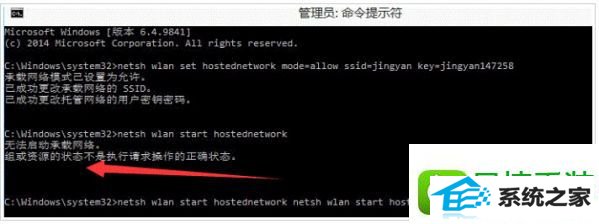
解决方法:
1、在开始菜单的那个图标上点击右键,然后再点设备管理器;
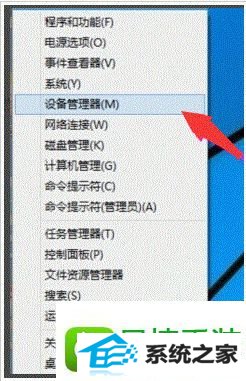
2、在设备管理器下面点击网络适配器再找到[Microsoft 托管网络虚拟适配器],在上面点右键再点启用;
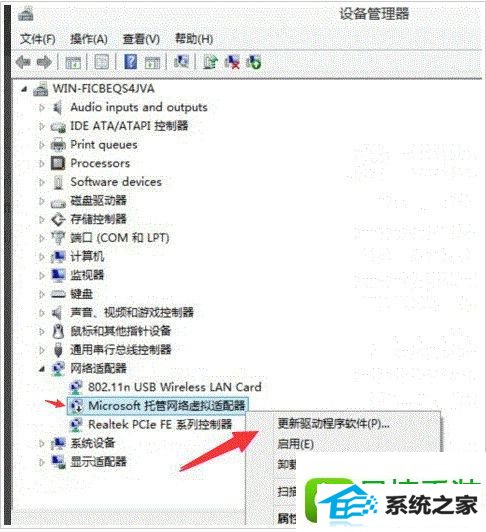
3、启动以后它就不见了,这是正常的。
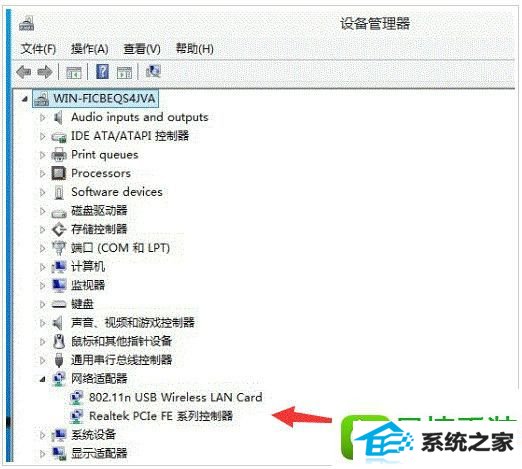
4、再次试试创建热点,如下图所示就可以再次创建成功。